win10系统怎么取得最高管理员权限
2017-03-23
在安装某些软件,或者运行某些程序时,往往需要运行管理员权限,那么win10系统怎么取得最高管理员权限呢?下文小编分享了win10系统取得最高管理员权限的方法,希望对大家有所帮助。
win10系统取得最高管理员权限方法
1.登录到win10系统桌面,在开始菜单旁边的输入栏里面输入“管理工具”,然后点击打开管理工具。如下图所示

2.在弹出的管理工具窗口中,点击打开“计算机管理”图标。如下图所示

3.接着在计算机管理窗口中,依次展开:本地用户和组 - 用户,然后在用户右侧界面找到“Administrator”帐户。如下图所示

4.双击打开Administrator帐户,然后在弹出的Administrator属性窗口中,点击取消勾选“帐户已禁用(B)”点击确定完成操作。如下图所示

5.完成以上设置之后,返回到系统桌面,点击开始菜单,然后点击开始菜单左上角的输入用户名 - 注销,点击注销电脑。如下图所示
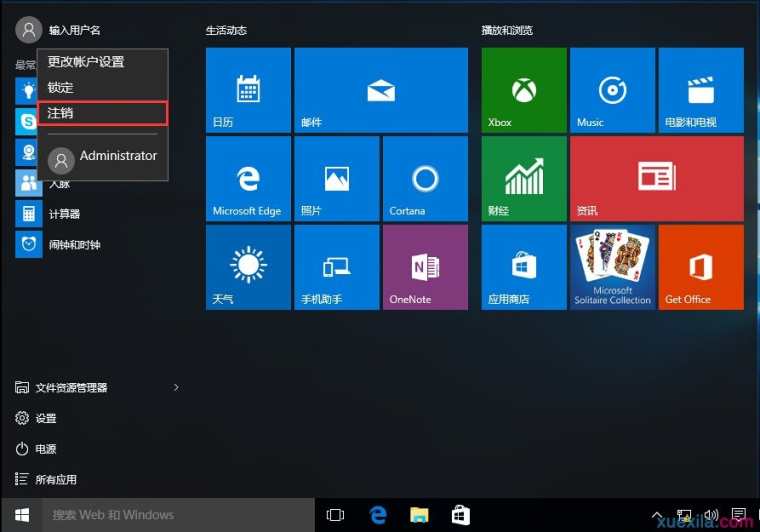
6.注销完成之后屏幕会出现一张屏保图片,使用鼠标任意点击进入下一步操作。如下图所示

7.最后在左下角点击选择登录帐户为“Administrator”,点击“登录”按钮登录系统完成操作。如下图所示
